- Mwandishi Jason Gerald [email protected].
- Public 2023-12-16 11:41.
- Mwisho uliobadilishwa 2025-01-23 12:48.
WikiHow inafundisha jinsi ya kubadilisha faili ya Microsoft Excel (. XLS) kuwa fomati ya. DAT kwenye kompyuta ya Windows. Utahitaji kubadilisha faili ya. XLS kuwa fomati ya. CSV (nambari zilizotengwa kwa koma) kwanza, kisha ibadilishe kuwa faili ya. DAT kupitia programu kama Notepad.
Hatua
Sehemu ya 1 ya 2: Kubadilisha Hati ya Excel kuwa Faili ya. CSV
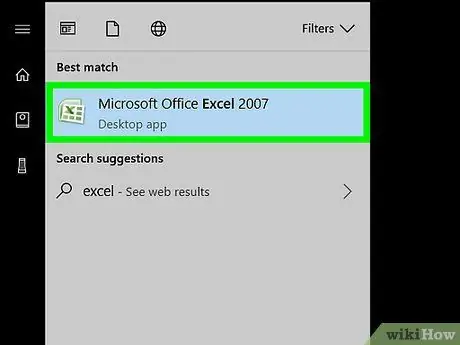
Hatua ya 1. Fungua Microsoft Excel
Maombi haya yako kwenye kikundi cha maombi " Ofisi ya Microsoft "katika sehemu" Programu zote "Kwenye" Windows "/" Anza "menyu.
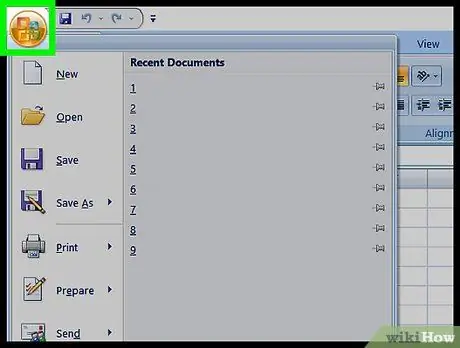
Hatua ya 2. Bonyeza menyu ya Faili
Iko kona ya juu kushoto ya skrini.
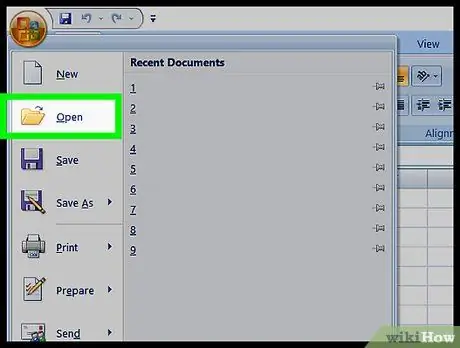
Hatua ya 3. Bonyeza Fungua
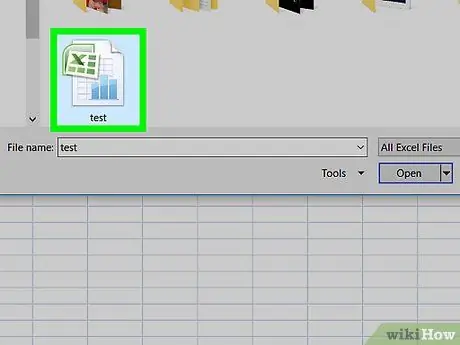
Hatua ya 4. Bonyeza faili unayotaka kubadilisha
Faili itafunguliwa kwenye dirisha la Excel.
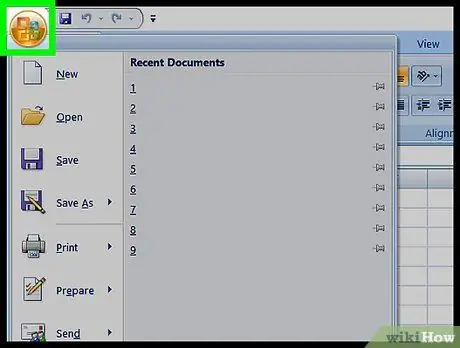
Hatua ya 5. Bonyeza menyu ya Faili
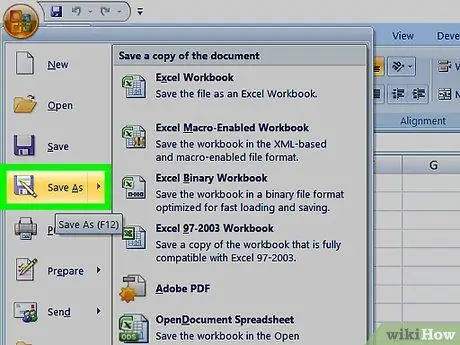
Hatua ya 6. Chagua Hifadhi kama…
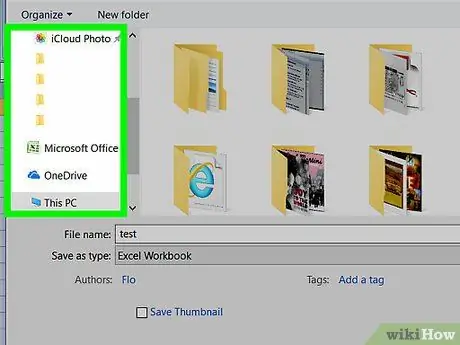
Hatua ya 7. Fungua folda ambapo unataka kuhifadhi faili
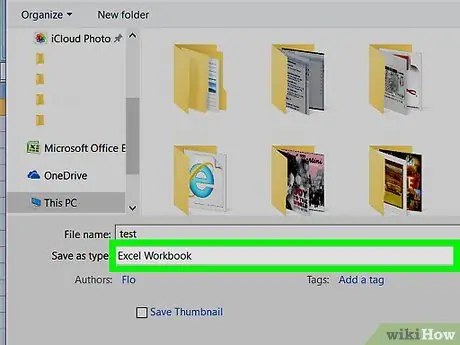
Hatua ya 8. Bonyeza menyu kunjuzi ya "Hifadhi kama aina"
Orodha ya aina za faili itafunguliwa.
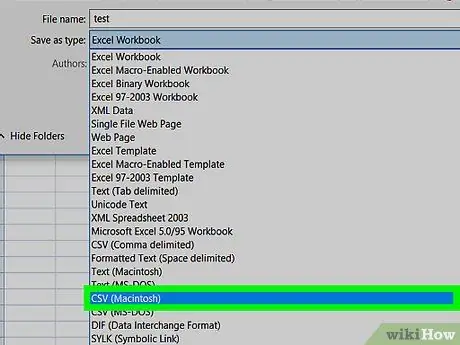
Hatua ya 9. Chagua CSV (Comma imepunguzwa) (*. Cvs)
Kwa njia hii, unaweza kuunda faili ambayo inaweza kubadilishwa kuwa fomati ya. DAT.
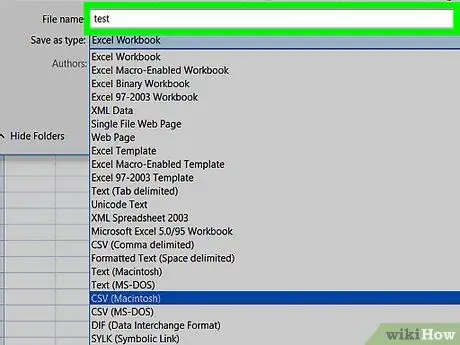
Hatua ya 10. Andika jina la faili
Ingiza jina kwenye uwanja wa "Jina la faili". Ikiwa unataka kutumia jina lililopo, ruka hatua hii.
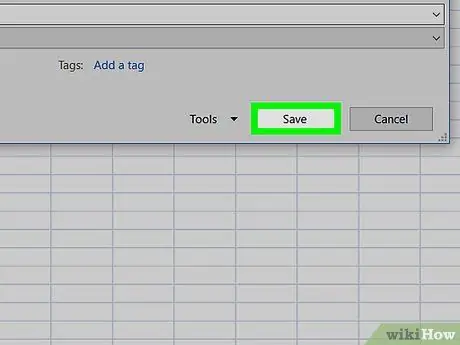
Hatua ya 11. Bonyeza Hifadhi
Ujumbe wa uthibitisho utaonyeshwa.
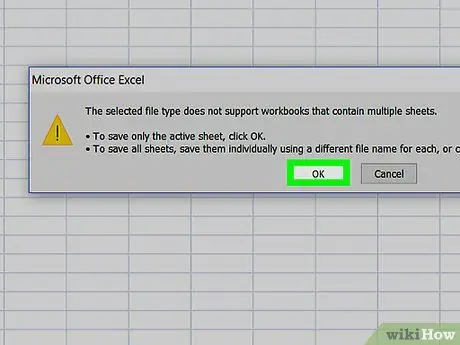
Hatua ya 12. Bonyeza sawa
Faili ya. CSV itahifadhiwa na iko tayari kubadilishwa.
Sehemu ya 2 ya 2: Kubadilisha faili za CSV ziwe katika Muundo wa. DAT
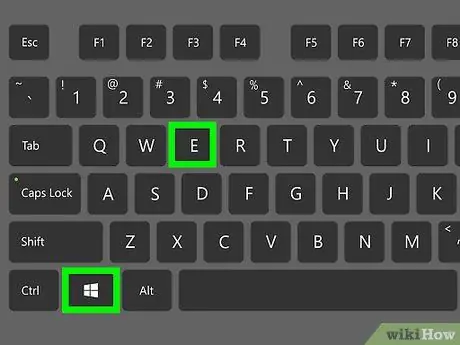
Hatua ya 1. Bonyeza Kushinda + E ufunguo
Dirisha la File Explorer litafunguliwa.
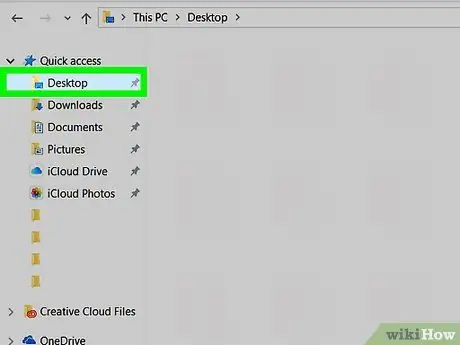
Hatua ya 2. Tembelea folda ambapo faili ya. CSV imehifadhiwa
Usibonyeze faili wakati folda imefunguliwa; acha tu folda ionyeshe kwenye skrini.
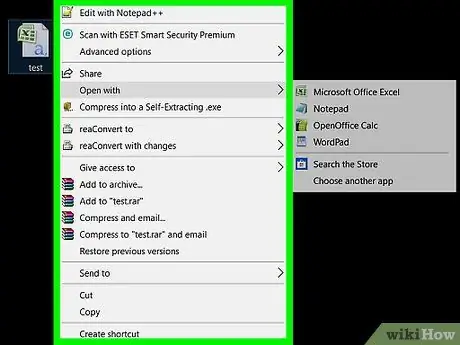
Hatua ya 3. Bonyeza kulia faili unayotaka kubadilisha
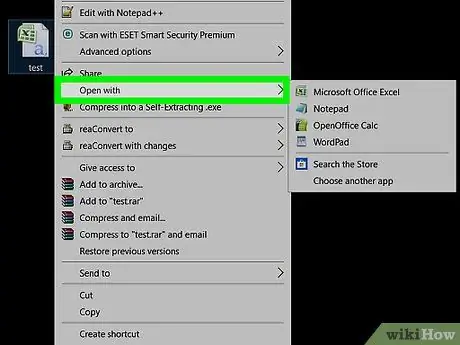
Hatua ya 4. Chagua Fungua na…
Orodha ya programu itaonyeshwa.

Hatua ya 5. Bonyeza Notepad
Faili itafunguliwa katika programu ya Notepad.
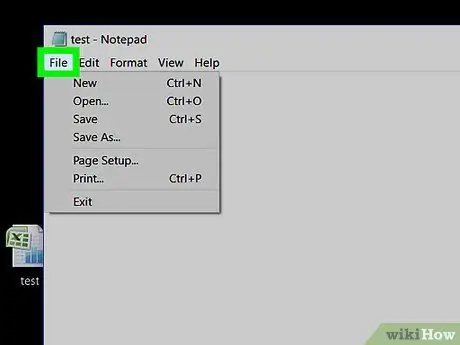
Hatua ya 6. Bonyeza menyu ya Faili
Iko katika kona ya juu kushoto ya dirisha la Notepad.
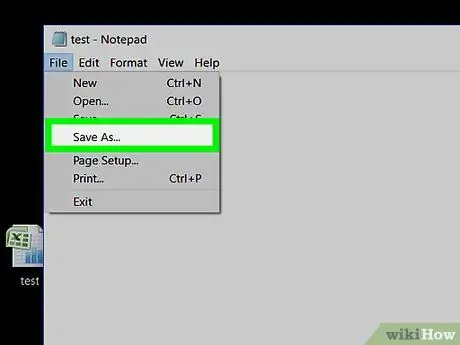
Hatua ya 7. Bonyeza Hifadhi Kama…
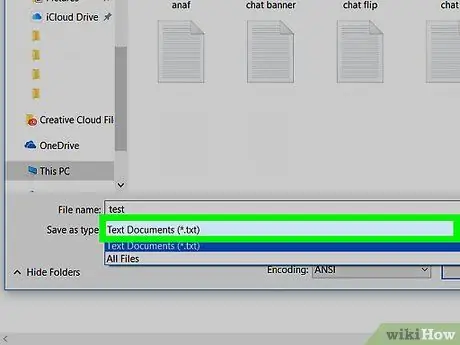
Hatua ya 8. Bonyeza menyu kunjuzi ya "Hifadhi kama aina"
Menyu hii iko chini ya safu ya "Jina la faili". Orodha ya aina za faili itaonyeshwa.
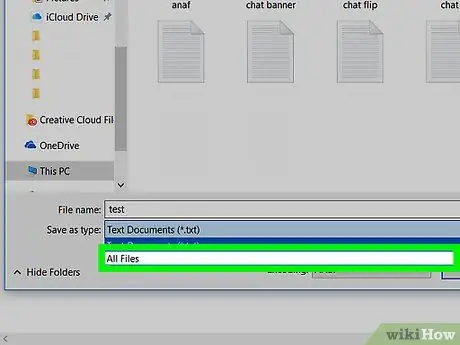
Hatua ya 9. Chagua Faili Zote (*. *)
Kwa chaguo hili, unaweza kufafanua ugani wako mwenyewe wa kutumia.
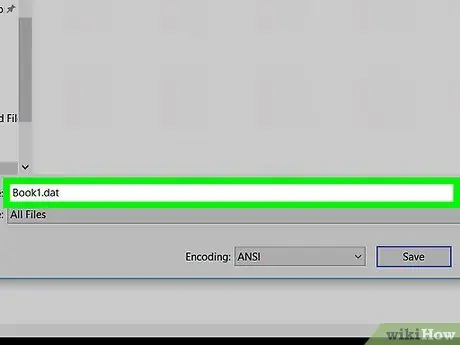
Hatua ya 10. Badilisha jina la faili na ugani wa. DAT mwishoni mwa jina
Kwa mfano, ikiwa safu ya "Jina la faili" kwa sasa imeitwa Buku1.txt, ibadilishe iwe Book1.dat.
Mtaji wa kiendelezi cha. DAT hauna athari (k.m. ". DAT" au ".dat")
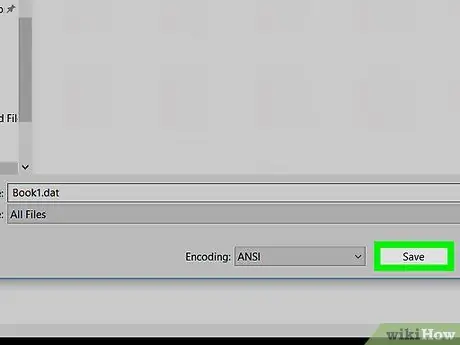
Hatua ya 11. Bonyeza Hifadhi
Faili asili sasa imehifadhiwa kwa ufanisi katika fomati ya. DAT.






